如何使用Revit进行建筑设计:从入门到精通的全面指南
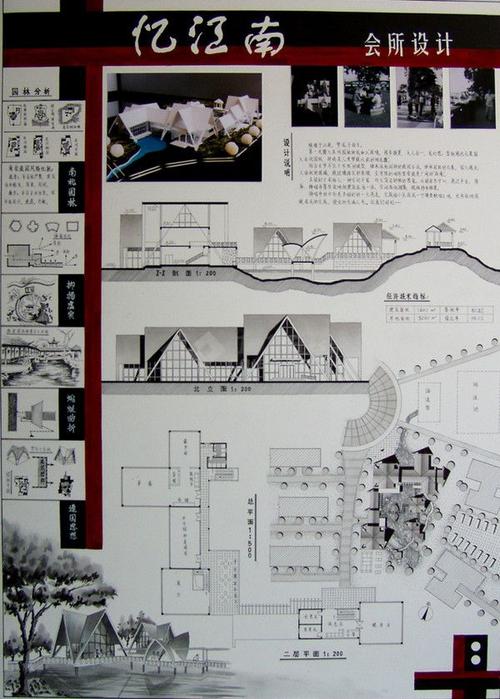
## 引言
Revit是Autodesk公司开发的一款强大的建筑信息模型(BIM)软件工具,广泛应用于建筑设计、结构工程和机电工程等领域。其功能齐全、操作便捷,让用户能够在三维环境中高效地进行建筑设计和施工模拟。本文将分多个部分详细介绍如何使用Revit进行建筑设计,从基础操作到高级技巧,帮助你逐步掌握Revit,达到精通的水平。
## 一、初识Revit
### 1.1 Revit的特点与优势
Revit的核心特点在于其基于BIM理念,通过构建虚拟建筑模型来协同设计和管理建筑项目。以下是Revit的一些主要优势:
- **协同工作**:Revit使得团队成员可以在同一平台上同时工作,提高了沟通效率和设计一致性。
- **智能化设计**:通过参数化设计,改动任何一个组件会自动更新相关联的其他部分。
- **高精度图纸输出**:通过虚拟模型自动生成精确的二维图纸,避免手工绘制误差。
- **完善的数据管理**:所有设计数据集中存储,方便查找和修改,简化项目管理流程。
### 1.2 Revit界面概述
熟悉Revit的工作界面是学习的第一步。Revit的主界面包括以下几个主要区域:
- **组件栏(Ribbon)**:位于顶部,包含各种常用命令和工具。
- **属性栏(Properties Palette)**:显示并编辑选中对象的属性。
- **项目浏览器(Project Browser)**:用于管理项目中的视图、图纸和其他内容。
- **绘图区(Drawing Area)**:主要的设计操作区,显示当前活动视图。
## 二、创建基本建筑模型
### 2.1 项目设置
开启Revit后,首先需要设置项目参数:
- **选择模板**:新建项目时选择合适的模板(如建筑模板、结构模板等)。
- **设置单位**:根据实际需求设定项目的测量单位,比如米或英尺。
- **建立楼层**:定义建筑各层高度,通过“楼层”视图添加和调整楼层。
### 2.2 墙体绘制
墙体是建筑模型的基本单元之一,在Revit中绘制墙体非常简单:
- **选择墙工具**:在组件栏中选择“Architecture(建筑)”→“Wall(墙)”工具。
- **设置墙类型**:在属性栏中选择所需的墙类型,如承重墙或隔墙。
- **绘制墙体**:点击绘图区定义墙体起点和终点,完成墙体绘制。
### 2.3 窗户和门的添加
门窗是建筑设计的重要元素,通过以下步骤添加:
- **选择门窗工具**:在组件栏中选择“Architecture(建筑)”→“Door(门)”或“Window(窗)”工具。
- **设置类型**:在属性栏中选择所需的门或窗类型,可以从库中加载更多类型。
- **放置对象**:点击墙体定位放置门窗,并调整位置和方向。
### 2.4 屋顶和楼板
屋顶和楼板的创建方法略有不同:
- **屋顶**:选择“Architecture(建筑)”→“Roof(屋顶)”,可选择按照轮廓或坡度草图绘制屋顶。
- **楼板**:选择“Architecture(建筑)”→“Floor(地板)”,通过绘制轮廓确定楼板形状。
## 三、详尽的构件建模
### 3.1 楼梯和扶手
楼梯和扶手是复杂的建筑构件,通过以下步骤创建:
- **选择楼梯工具**:在组件栏中选择“Architecture(建筑)”→“Stairs(楼梯)”工具。
- **绘制方法**:根据需求选择直跑楼梯、L型楼梯或螺旋楼梯等。
- **扶手设置**:在楼梯属性中选择或自定义扶手样式,确保符合设计需求。
### 3.2 墙体开孔及特殊构件
复杂建筑需要对墙体进行开孔处理:
- **选择开孔工具**:在组件栏中选择“Modify(修改)”→“Cut(开孔)”工具。
- **特殊构件**:例如悬挑梁、结构柱等构件,可从库中选择并进一步调整形态。
### 3.3 天花板和灯具
室内设计中,天花板和灯具的布置也至关重要:
- **天花板**:选择“Architecture(建筑)”→“Ceiling(天花板)”,在房间内绘制轮廓形成天花板。
- **灯具**:选择“Electrical(电气)”→“Lighting Fixture(灯具)”,从库中加载并放置灯具。
## 四、视图与图纸管理
### 4.1 创建和管理视图
Revit支持多种视图类型,方便设计和展示:
- **平面图和立面图**:在项目浏览器中右键点击“视图(Views)”添加新的平面图或立面图。
- **剖面图**:选择“View(视图)”→“Section(剖面)”工具,在绘图区定义剖切线生成剖面图。
- **三维视图**:选择“View(视图)”→“3D View(三维视图)”工具,查看整体建筑模型。
### 4.2 图纸布局与打印
高质量的图纸输出也是Revit的重要功能之一:
- **创建图纸**:选择“Sheet(图纸)”工具,添加图纸文件并命名。
- **视图拖曳**:将已创建的视图从项目浏览器拖曳到图纸中,调整布局和比例。
- **打印设置**:选择“File(文件)”→“Print(打印)”,设置打印参数如纸张大小、打印范围等,输出最终图纸。
## 五、高级功能与技巧
### 5.1 参数化设计
参数化设计是Revit的重要特性之一,通过设置参数可以实现智能化调整:
- **定义参数**:在属性栏中添加或编辑墙体、门窗等构件的参数。
- **公式控制**:利用公式约束构件尺寸,实现参数变化时自动调整。
### 5.2 家族创建
Revit中的家族(Family)类似于构件库,通过自定义家族可以丰富设计内容:
- **创建新家族**:选择“File(文件)”→“New(新建)”→“Family(家族)”,选择模板开始创建。
- **导入项目**:完成家族创建后,保存并加载到项目中使用。
### 5.3 动态效果与渲染
为了更好地展示设计效果,可以利用Revit的动态效果和渲染功能:
- **漫游动画**:选择“View(视图)”→“Walkthrough(漫游)”工具,设置路径生成动画。
- **渲染设置**:在三维视图中,选择“Render(渲染)”工具,设置光照、材质等参数生成高质量渲染图。
## 六、实战案例解析
### 6.1 小型住宅设计实例
以一个小型住宅为例,详细介绍从项目启动到最终图纸输出的完整流程:
- **项目启动**:选择建筑模板,新建项目,设置楼层和单位。
- **建筑模型**:依次绘制墙体、楼板、屋顶,添加门窗和楼梯,具体步骤参照前文。
- **细部设计**:添加天花板、灯具、自定义家族等,完善各个细节。
- **视图与图纸**:创建并布置各类视图,生成图纸并打印输出。
### 6.2 商业综合体设计实例
复杂的商业综合体设计,包括多层建筑、内部空间划分和外部景观设计:
- **项目启动**:与住宅设计类似,但需要更加详细的楼层和结构规划。
- **建筑模型**:除了基本建筑构件,还需使用复制和阵列等工具快速布置大量相似单元。
- **特殊设计**:例如地下停车场、商铺展示区域等,需要灵活使用Revit的高级功能。
- **最终输出**:高质量的图纸和渲染图,展示整个设计过程和效果。
## 七、结语
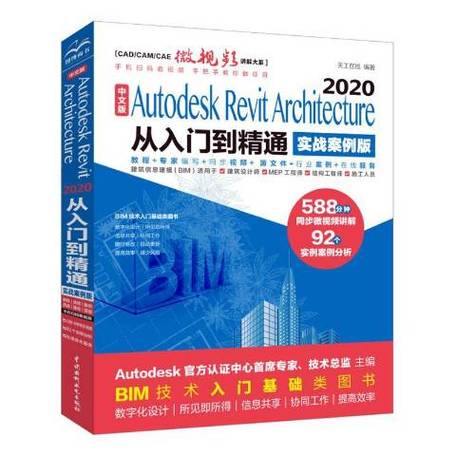
通过本篇详尽的指南,你已经了解了Revit从基础操作到高级技巧的全面内容。Revit的学习曲线并不算陡峭,只要多加练习和探索,相信你能越来越快地掌握这款强大的设计工具。希望本文能为你的Revit学习之路提供有力支持,助你早日成为建筑设计领域的专家。
BIM技术是未来的趋势,学习、了解掌握更多BIM前言技术是大势所趋,欢迎更多BIMer加入BIM中文网大家庭(http://www.wanbim.com),一起共同探讨学习BIM技术,了解BIM应用!
相关培训